
राउटर पुन: लोड गर्दै कुनै पनि उपकरणको माध्यमबाट उपकरणको माध्यमबाट मात्र होईन। समस्याबिना यो अपरेशन अपरेटिंग प्रणालीमा गर्न सकिन्छ। कार्य कार्यान्वयनका लागि त्यहाँ तीन विकल्पहरू छन्। तिनीहरू सबैको यसको सुविधा र बेताहरू दुवै छ। सबै उपलब्ध तरिकाहरू विचार गर्नको लागि पालोहरू लिनुहोस् ताकि कुनै पनि प्रयोगकर्ता आफैंको लागि इष्टतम भेट्टाए।
विधि 1: वेब ईन्टरफेसमा बटन
राउटर रिबुट गर्ने मुख्य विधि वेब ईन्टरफेस मार्फत गरिन्छ। यो मेनूमा छ कि कुनै पनि प्रयोगकर्ताले कम्प्युटरमा यसको पहिलो जडानको बेला उपकरण कन्फिगर गर्दछ। प्रत्येक इन्टरनेट केन्द्रमा, उपकरण विकासकर्ताले अद्वितीय बटनको स्थानलाई विशेष रूपमा लागू गर्दछ, त्यसैले मुख्य लक्ष्य यसको खोजीमा छ, जुन हामी अर्को निर्देशनमा मद्दत गर्ने प्रयास गर्दछौं।
- ब्राउजर खोल्नुहोस् जहाँ तपाइँ वेब ईन्टरफेसमा जानको लागि मानक ठेगाना लेख्नुहुन्छ। यसलाई राख्नुहोस् र राउटरको पछाडि वा तल प्यानलमा स्टिकर अध्ययन गर्दै। ठेगानामा संक्रमण सक्रिय गर्न प्रविष्ट कुञ्जी प्रयोग गर्नुहोस्।
- जब फारम देखा पर्दछ, इनपुट गर्न प्रयोगकर्ता नाम र सुरक्षा कुञ्जी प्रविष्ट गर्नुहोस्। यो जानकारी पहिचान गर्नका लागि थप विस्तृत निर्देशनहरू, यदि प्रशासन दुबै क्षेत्रहरूको लागि उपयुक्त छैन भने, हाम्रो वेबसाइटमा अर्को निर्देशनहरू खोज्नुहोस्।
थप पढ्नुहोस्: राउटरको वेब ईन्टरफेस प्रविष्ट गर्न लगइन र पासवर्डको परिभाषा
- उदाहरणका लागि, सोसाउ, यो मुख्य विन्डोबाट सिधा रिबुट उपकरण पठाउन सम्भव छ। यो सम्बन्धित बटन थिचेर गरिन्छ। यस वेवनाको वेब इन्टरफेस ब्राउज गर्नुहोस् कि त्यहाँ समान भर्चुअल बटन छ कि छैन भनेर बुझ्नुहोस्।
- त्यहाँ अधिक सामान्य विकल्प छ। नेभिगेसन मेनू मार्फत यसलाई कार्यान्वयन गर्न, प्रणाली सेक्सनमा सार्नुहोस्।
- त्यहाँ, "कन्फिगरेसन" कोटी चयन गर्नुहोस्।
- "उपकरण पुन: सुरु गर्नुहोस्" वस्तु पुन: सुरू गर्नुहोस् "आईटम गर्नुहोस् र यस प्रक्रियालाई सक्रिय गर्नका लागि बटनमा क्लिक गर्नुहोस्।
- कार्यको पुष्टि गर्नुहोस् यदि एक अतिरिक्त पप-अप विन्डो वेब ब्राउजरमा देखा पर्दछ।
- रिबुटको पूर्ण समापन आशा गर्नुहोस् ताकि नेटवर्क उपकरण फेरि सहि शल्यक्रिया सुरु गर्दछ।
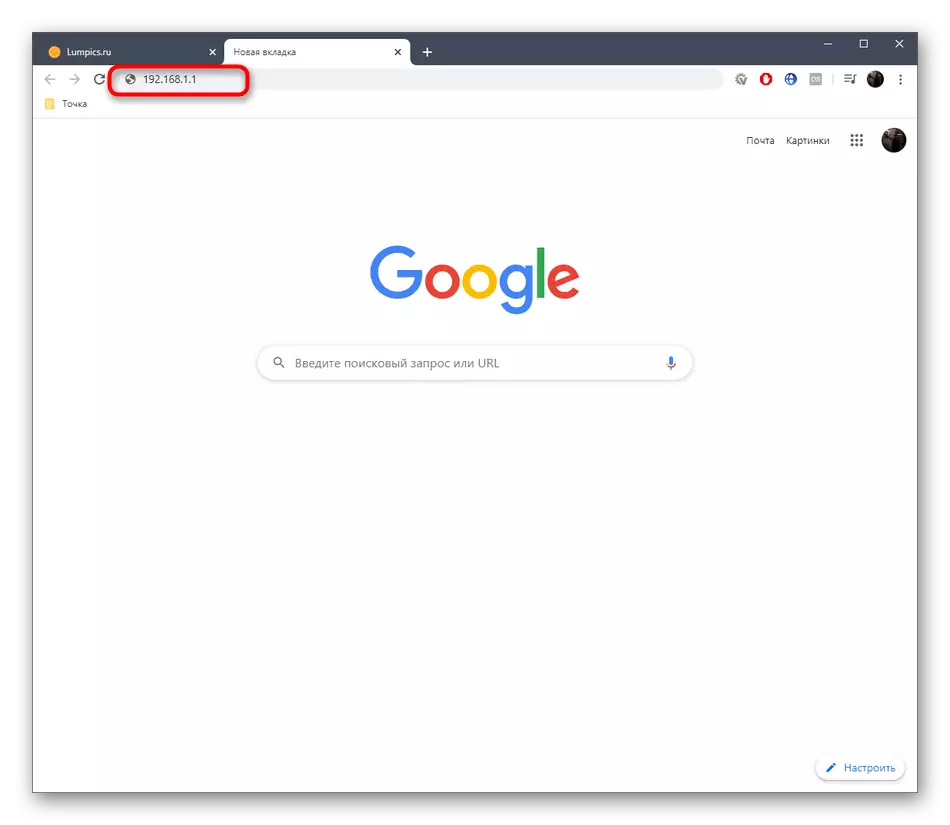


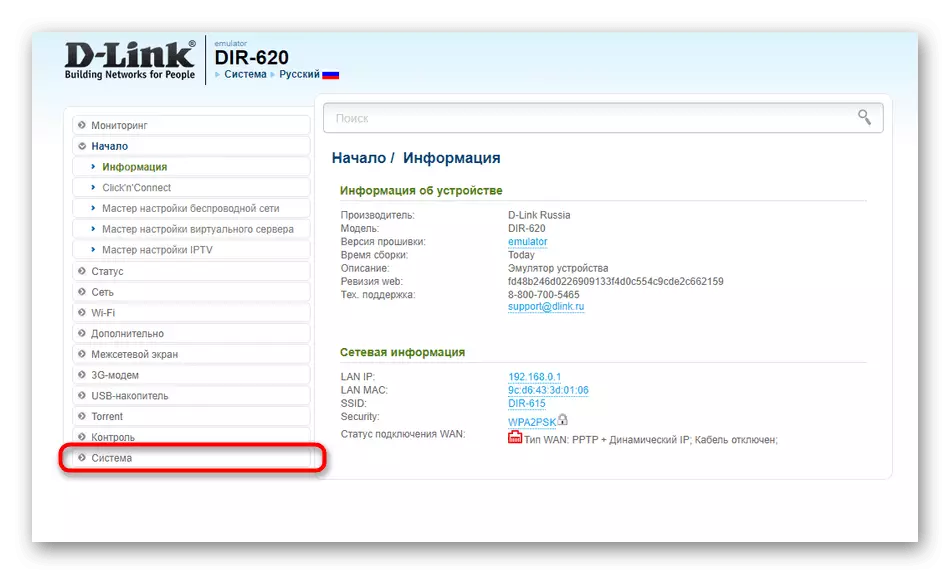




विचार गर्नुहोस् कि सामान्यतया रिबुट केहि समय लाग्छ। यदि एक वार्ड जडान छिटो छ भने वायरलेस पहुँच पोइन्ट पहिले सूचीमा केवल प्रदर्शित हुनु पर्छ, र नेटवर्कमा पहुँच एक मिनेट वा अझ बढी पछि देखा पर्नेछ।
विधि 2: नियमित रिबुट प्रकार्य
निम्न विधि वेब ईन्टरफेसको प्रयोगसँग पनि सम्बन्धित हुनेछ। तुरुन्त स्पष्ट गर्नुहोस् कि यसलाई जताततै लागू गर्न सम्भव छैन, किनकि प्रत्येक विकासकर्ता त्यस्ता विकल्पहरूमा त्यस्ता विकल्पहरूमा होइन। अब हामी तालिकाबद्ध राउटरको कार्यलाई TP-लिंकबाट वास्तविक उपकरणको कार्यलाई पुनः सुरु गर्ने प्रक्रिया पुनः सुरु गर्ने प्रक्रियामा प्रस्तुत गर्नेछौं, र तपाईंले प्रस्तुत निर्देशनहरू अध्ययन गर्न आवश्यक छ र उपलब्ध वेब ईन्टरफेसमा उही सुविधा फेला पार्नुहोस्। यदि यो असफल हुँदैन, अन्य विधिहरूको विचारमा जानुहोस्।
- इन्टरनेट केन्द्रमा सफल प्राधिकरण पछि, कोटी "प्रणाली उपकरणहरू" खोल्नुहोस् र "समय सेटअप" कोटि चयन गर्नुहोस्।
- सही समय क्षेत्र, मिति र सटीक समय सेट गर्नुहोस्। यो सही रूपमा कार्य गर्न स्थापना गरिएको तालिकाको लागि आवश्यक छ। सबै परिवर्तन पछि, तिनीहरूलाई बचत गर्नुहोस् र अगाडि बढ्नुहोस्।
- "रिसर्ट" कोटीमा सार्नुहोस्।
- यहाँ तालिका विकल्प सक्रिय गर्नुहोस्।
- नयाँ फारम पछि देखा पर्यो, यसलाई तपाईंको आवश्यकता अनुसार भर्नुहोस्। नयाँ तालिका सेट गर्न बचत बटनमा क्लिक गर्नुहोस्।
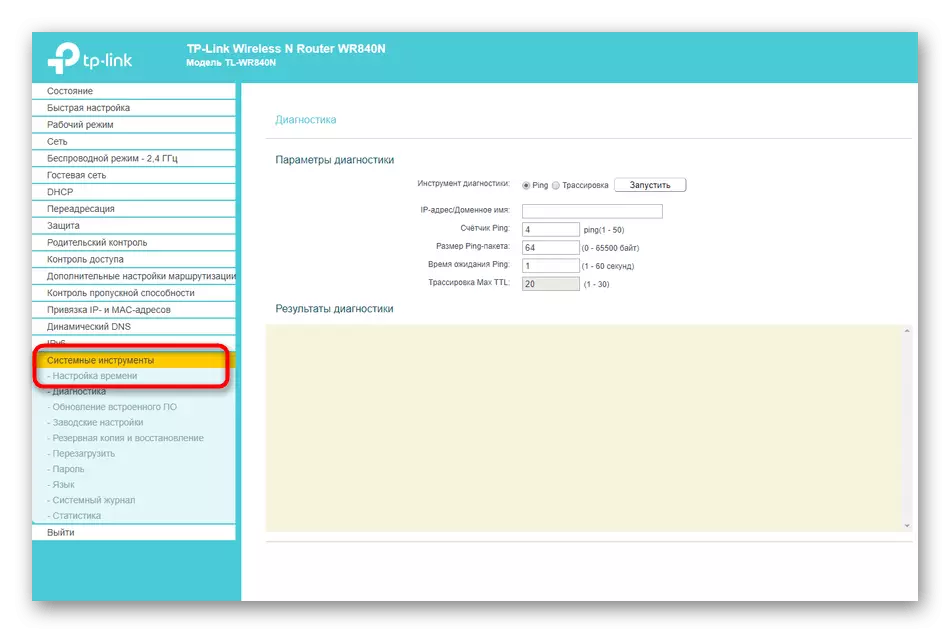


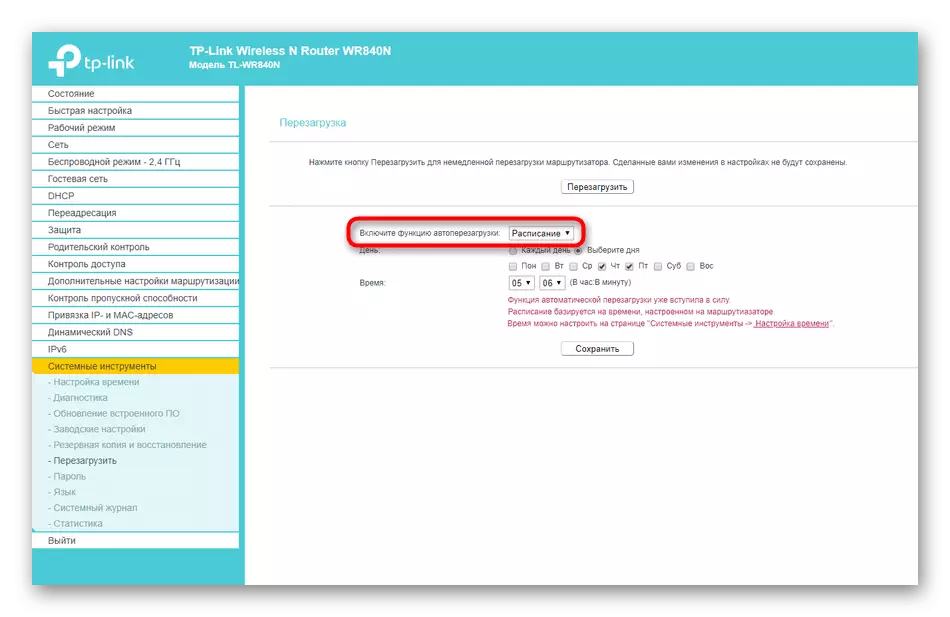
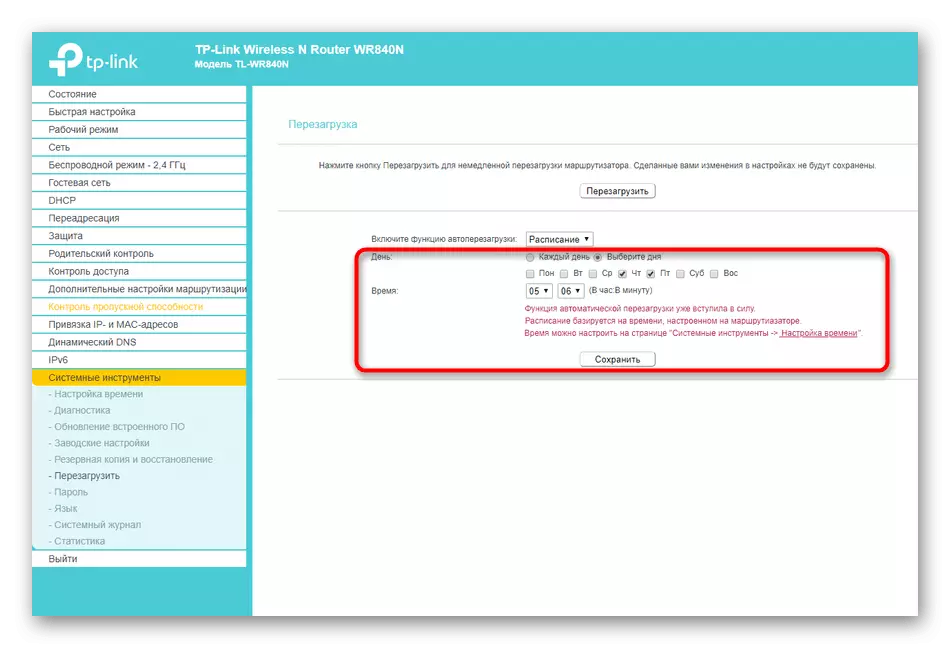
यो विकल्प कसरी प्रकार्यहरू बुझ्नको लागि पहिलो रिबुटको लागि प्रतीक्षा गर्न मात्र बाँकी छ। यो केसहरूमा धेरै उपयोगी हुनेछ जहाँ प्रयोगकर्ताले यसको कामलाई गति बढाउन र प्रदर्शनमा सकारात्मक प्रभाव पार्न प्रयोगकर्ता र क्यासलाई नियमित रूपमा डिस्चार्ज गर्न आवश्यक छ।
विधि :: विन्डोज मार्फत टेलनेट प्रयोग गर्दै
अन्तिम मार्गले टेलनेट टेक्नोलोजीको प्रयोगलाई संकेत गर्दछ। यो चयनित राउटरले अपरेटिंग प्रणाली मार्फत उपकरणमा आदेश पठाउनै पर्छ वेब ईन्टरफेस पठाउन। आधिकारिक वेबसाइटमा वा कागज निर्देशहरूमा तपाईंको उपकरणहरूको विशिष्टतामा यसको बारेमा अधिक पढ्नुहोस्। थप रूपमा, तपाईं केहि पनि रोक्दैन यो विधिले काम गर्दछ कि भनेर जाँच गर्नुहोस्। प्रकार्य जाँच गर्दा धेरै समय लिने छैन, तर यस्तो गरिएको छ:
- "स्टार्ट" खोल्नुहोस् र एक गियरको रूपमा आइकनमा क्लिक गरेर "प्यारामिटरहरू" मेनूमा जानुहोस्।
- "अनुप्रयोगहरू" सेक्सन खोल्नुहोस्।
- तपाईं अनुप्रयोग सूचीको अन्त्यमा रुचि राख्नुहुन्छ, जहाँ तपाईं शिष्टता र कम्पोनेन्टहरूमा क्लिक गर्नुहुन्छ ", जुन" सम्बन्धित प्यारामिटरहरू "ब्लकमा अवस्थित छ।
- एक नयाँ विन्डो स्क्रिनमा देखा पर्नेछ, अतिरिक्त अवयवहरूको साथ सेक्सन खोल्दछ।
- सूचीमा, टेलनेट क्लाइन्ट फेला पार्नुहोस् र यस कम्पोनेन्ट जाँच गर्नुहोस्।
- ओएस लोड नभएसम्म कुर्नुहोस् र सबै आवश्यक फाईलहरू स्थापना गर्नुहोस्।
- परिवर्तन तुरुन्तै प्रभाव हुनेछ।
- त्यस पछि, "सुरू" खोल्नुहोस् र "कमान्ड लाइन" चलाउनुहोस्, उदाहरणका लागि, खोजी मार्फत आवेदन खोज्ने।
- त्यहाँ टेलनेट प्रविष्ट गर्नुहोस् र राउटर ठेगाना प्रविष्ट गर्नुहोस् र इन्टर क्लिक गर्नुहोस्। वेब ईन्टरफेसमा जडान गर्न प्रविष्ट गर्नुहोस् केवल ठेगाना प्रयोग गर्नुहोस्।
- नयाँ लाइनमा, खाता पहुँचको लागि पासवर्ड टाइप गर्नुहोस् (जुन समानता केन्द्रमा जडित छ) र एक सफल जडानको आशा गर्दछ प्रविष्ट गर्नुहोस्।
- यो केवल sys रिबुट प्रविष्ट गर्न मात्र बाँकी छ। प्रविष्ट कुञ्जीमा क्लिक गरेपछि राउटर तुरून्त रिबुट गर्न पठाइनेछ।
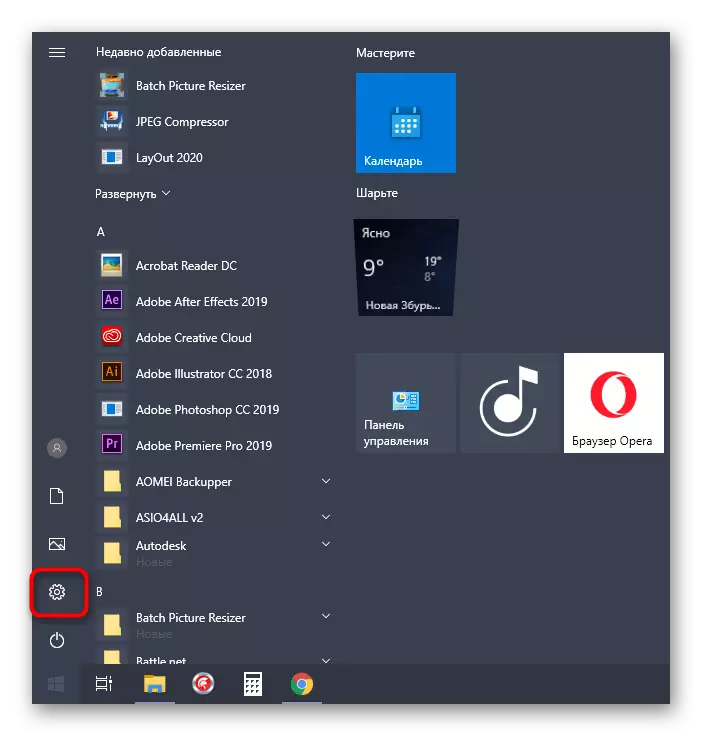

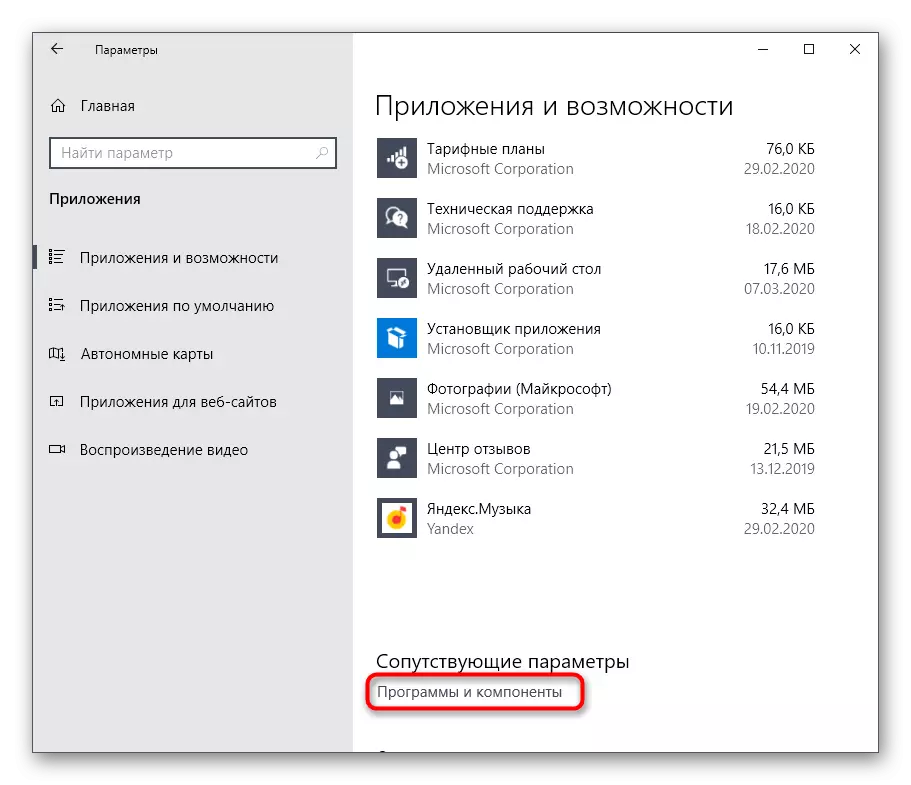



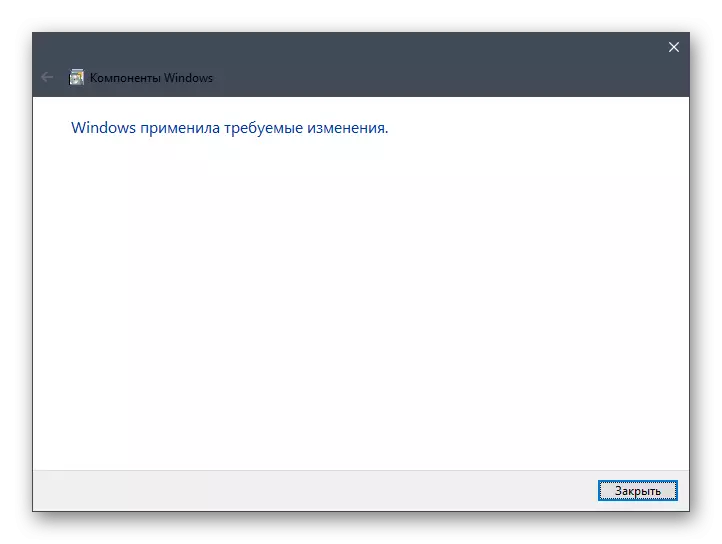

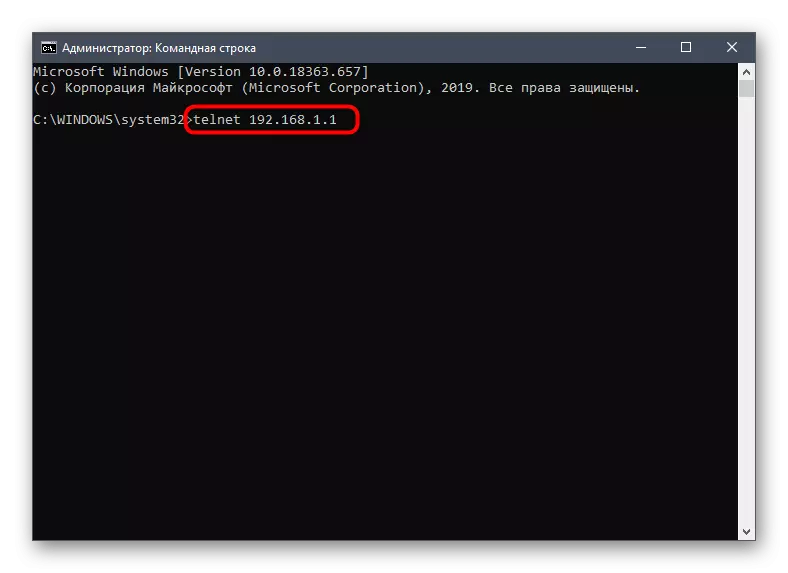

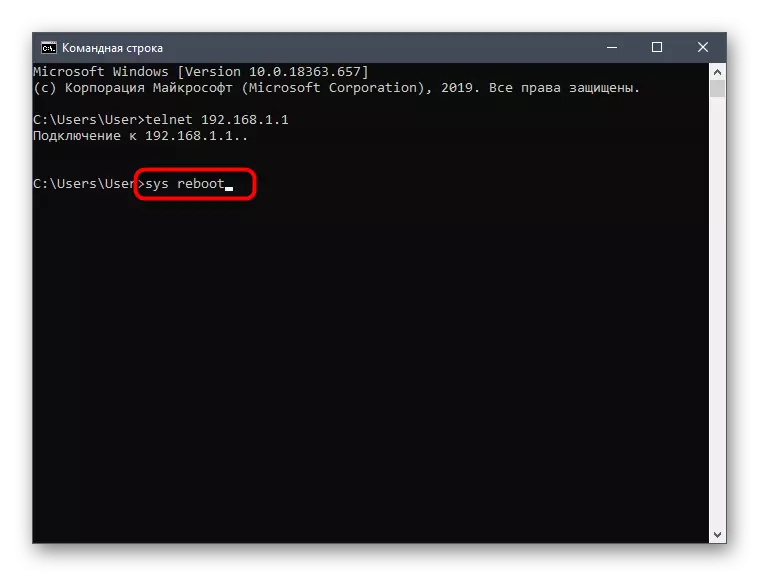
उन्नत प्रयोगकर्ताहरू जो दुर्गम नियन्त्रणमा रुचि राख्छन् र राउटरले स्थानीय उपकरणमा वेब ईन्टरफेस प्रयोग गर्न चाहँदैन, हामी किट्टी भनिने ग्राफिकल इन्टरफेसको सहारा लिन्छौं। यसमा हाम्बनेट मार्फत रिबुटको मुख्य प्रक्रिया यो जस्तो हुन्छ:
आधिकारिक साइट किट्टीमा जानुहोस्
- माथिको लिंक अनुसरण गर्नुहोस्, कार्यकारी प्रोग्राम डाउनलोड गर्नुहोस् र यसलाई सञ्चालन गर्नुहोस्। स्थापना आवश्यक छैन किनकि यो पोर्टेबल संस्करण हो।
- मुख्य विन्डोमा, टेलनेट जडान प्रकार जाँच गर्नुहोस्, मार्करलाई विशेष गरी छुट्याइएको आईटम नोट गर्दै।
- राउटरमा जडान गर्न ठेगाना प्रविष्ट गर्नुहोस्, र त्यसपछि खुला क्लिक गर्नुहोस्।



अर्को, मानक टर्मिनल खुल्नेछ, जहाँ यो केवल राउटर पुन: सुरु गर्न रिबुट दर्ता गर्न बाँकी छ। किट्टीमा, यो आवश्यक भएमा कन्फिगर र एसएसटी गर्न सम्भव छ। यस्ता सफ्टवेयरको अन्तरष्ठताको सबै सूक्ष्महरूको साथ हामी आधिकारिक वेबसाइटमा पढ्न सिफारिस गर्दछौं, किनकि यो अनुभवी प्रयोगकर्ताहरूको लागि विशेष मात्रामा उपयुक्त छ।
यी सबै उपलब्ध विकल्पहरू विन्डोज कम्प्युटर मार्फत कुनै निर्माताबाट राउटर पुन: सुरु गर्नका लागि उपलब्ध छन्। तपाईंको मनपर्ने तरीका छनौट गर्नुहोस् र केवल हाम्रो निर्देशनहरू पालना गर्नुहोस्।
